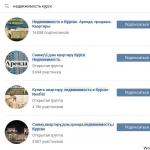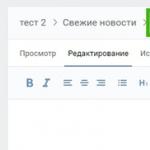Кто может помочь вернуть гугл почту. Как восстановить аккаунт в Google (гугл) — полная инструкция. Процесс восстановления Google-аккаунта на Android
В процессе работы с мобильными устройствами на базе ОС Android пользователь может столкнуться с невозможностью получения доступа к своему аккаунту в Google. При попытке перехода в аккаунт система выдаёт сообщение об ошибке, об неправильном вводе пароля и так далее, соответственно, доступ к почте на gmail.com также оказывается заблокирован. Что же предпринять в данной ситуации? В этой статье я расскажу о G.co/recover восстановление пароля аккаунта на телефоне, поясню, какими инструментами можно восстановить потерянный пароль, и какие шаги для этого будет необходимо предпринять.
Описанная выше проблема, связанная с потерей пароля к телефону, может произойти по нескольким основным причинам:
Как восстановить пароль через G.co/recover
Итак, как восстановить пароль gmail? В подобных случаях ранее нам предлагалось перейти по адресу G.co/recover, и запустить процедуру восстановления пароля. Сейчас же переход по указанному адресу автоматически переводит нас на , предлагая ввести адрес электронной почты на gmail.com, пароль к которому нами был утерян.

После корректного ввода система предлагает пройти верификацию аккаунта несколькими путями (отправка запроса на мобильное устройство, отправка смс, звонок, отправка подтверждающего письма на альтернативный адрес электронной почты, ряд наводящих вопросов о пользовательском устройстве), и, при удачной валидации, пользователь сможет сменить пароль к своему аккаунту и пользоваться его обновлённой версией.

Для этого нужно будет придумать новый пароль (лучше состоящий из ряда букв и цифр) и дважды ввести его в соответствующем окне.
Подробная инструкция по восстановлению доступа к вашему аккаунту от Google предложена вот . При этом сразу укажу, что писать в службу поддержки по поводу восстановления вашего пароля в большинстве случаев бессмысленно – вам предложат перейти на страницу восстановления пароля (ссылка на неё указана мной выше), и следовать стандартной процедуре восстановления.

Как восстановить пароль через google.com/accounts/recovery
Другой ранее существовавшей возможностью для восстановления пароля к Гугл-аккаунту являлся переход по адресу google.com/accounts/recovery. Сегодня при попытке перехода по данной ссылке система автоматически перенаправляет нас по уже указанному выше , где пользователь может пройти классическую процедуру восстановления пароля (смс, звонок, наводящие вопросы). То есть, de facto, разницы между переходом по первой или второй ссылке нет никакой.
Если удалили аккаунт на Gmail
Если вы по каким-либо причинам удалили свой аккаунт на Gmail (или попросту не заходили в свой почтовый ящик на протяжении срока более 9 месяцев), то, скорее всего, восстановить доступ к своему электронному ящику в Гугл вам не удастся. Придётся создавать новый аккаунт, с другим названием (старое название вы также взять не сможете), и начать всё с нуля. Если же вы удалили аккаунт совсем недавно (неделя-две), можно попытаться перейти на указанную выше страницу восстановление аккаунта, и попробовать восстановить последний по стандартной процедуре.

Если доступ к вашему аккаунту получили злоумышленники
Если же ваш аккаунт смогли взломать злоумышленники, тогда процедура восстановления пароля может осложниться. Для восстановления через G.co/recover стоит использовать те средства и информацию, доступ к которым имеете только вы, и не имеют третьи лица (например, верно ответить на наводящие вопросы по поводу вашего IP-адреса, версии вашего браузера и других приватных конфиденциальных данных).
Заключение
Если вы потеряли пароль к вашему аккаунту в Гугл, воспользуйтесь процедурой через G.co/recover восстановление пароля аккаунта на телефоне, и пройдите все, необходимые для этого, шаги. Наиболее удобным решением будет восстановление пароля через смс – оно позволит достаточно легко восстановить доступ к вашему аккаунту. Если же мобильный номер не был привязан к вашему мобильному аккаунту в Гугл ранее, тогда стоит использовать подтверждение через альтернативный е-мейл и ответы на наводящие вопросы — это позволит выполнить корректный вход в ваш аккаунт, и далее наслаждаться полноценными возможностями его функционала.
Вконтакте
Одноклассники
Google имеет довольно хорошие инструменты для восстановления пользовательских данных.
Если вы предоставили достаточную информацию при регистрации учетной записи – восстановить пароль достаточно просто.
Страница восстановления
Первое, что вы хотите попробовать, – перейти на страницу восстановления аккаунта Google.
Выберите вариант «Я не знаю мой пароль» и введите адрес Gmail, нажмите «Продолжить» .
Если вы привязали номер телефона с учетной записью Gmail, вы можете запросить код подтверждения, отправленный в текстовом сообщении, или вы можете ответить на вопросы безопасности в пункте меню «Проверить свою личность» .
Если же вы забыли свой адрес электронной почты и не настроили какую-либо информацию о восстановлении, такую как номер телефона или вопросы безопасности, вы все равно сможете найти свое имя пользователя, если вы недавно использовали свою учетную запись электронной почты в веб-браузере.
Найдите историю веб-браузера для Inbox или Gmail, чтобы узнать, показывает ли он ваш адрес.
Если у вас нет доступа к восстановлению электронной почты, телефона или другого варианта, вы все равно сможете восстановить пароль Gmail, выполнив ручную проверку вашей личности.
Первое, что вам нужно сделать, это перейти на страницу восстановления учетной записи Google.
Введите свой адрес электронной почты и нажмите «Продолжить» .
Нажмите «Не знаю» для пароля и выберите опцию «Проверить свою личность» , которая является действительно маленькой ссылкой под всеми другими доступными параметрами.
Восстановление пароля через SMS в аккаунтах Google
Если вы хотите восстановить свой пароль учетной записи Google с помощью SMS-сообщения, вам прежде необходимо включить такую функцию.
Вот как это сделать.
Войдите в свою страницу настроек учетной записи Google и перейдите на вкладку безопасности.
В разделе «Восстановление и предупреждения» нажмите ссылку «Добавить номер телефона» .

Это попросит вас снова войти в систему с вашей учетной записью Google. После входа в систему нажмите кнопку «Добавить телефон» .
Теперь выберите страну из раскрывающегося списка и введите номер своего мобильного телефона.
Прокрутите страницу вниз и нажмите кнопку «Сохранить» .
Этот способ действует только если вы установили номер телефона в учетной записи Google.
Как восстановить пароль аккаунта Google через SMS
Если вы забыли свой пароль или потеряли доступ к своей учетной записи Google, вы можете восстановить доступ, восстановив пароль, хотя SMS-сообщение. Вот как это сделать.
Поместите адрес электронной почты и нажмите кнопку «Продолжить» .

Следующим шагом будет проверка, являетесь ли вы человеком или нет.
Введите символы, отображаемые на картинке.

Теперь Google просит вас ввести последний пароль, который вы помните.
Введите его и нажмите кнопку «Продолжить» .

Выберите вариант: получение СМС или автоматический звонок и нажмите «Продолжить» .
Желательно выбирать СМС, так как оператор-робот будет диктовать цифры на английском.

Google отправит код подтверждения на номер телефона, который вы указывали в настройках. Введите код подтверждения и снова нажмите кнопку «Продолжить» .
Появится страница восстановления пароля. Введите новый пароль дважды и восстановите доступ к своей учетной записи Google.
Вы также можете восстановить пароль, используя дополнительный адрес электронной почты или ответив на вопросы безопасности.
Но этот процесс восстановления более удобен и быстрее других.
Способ поможет только если у вас есть установлен номер телефона в учетной записи Google.
Как вернуть учетную запись Google без телефона
Итак, все, что вам нужно для восстановления забытого пароля вашей учетной записи Google – это любой из параметров восстановления пароля (дополнительный адрес электронной почты, вопросы безопасности, номера мобильных телефонов и т. д.), которые вы устанавливли при создании учетной записи.
Но, во многих случаях люди просто помнят только свой адрес в Google и забывают обо всех других вещах. Это происходит из-за неактивности в течение длительного времени.
В таком случае компания не гарантируют, что вы вернете свою учетную запись.
Но у Google есть насколько вариантов идентификации владельца учетной записи. Вот этот метод.
Просто пройдите один и тот же метод восстановления пароля в Google. Когда он попросит вас ввести номер мобильного телефона или дополнительный адрес электронной почты, просто нажмите ссылку «Попробуйте по-другому».

После этого следуйте инструкциям на экране и отправьте запрос в Google.
Если предоставленные вами данные совпадают с учетной записью, Google отправит вам инструкцию на ваш текущий адрес электронной почты.
Просто следуйте инструкциям и пароль будет восстановлен.
Пользуется огромное количество пользователей, особенно, когда речь идёт об устройствах на системе Андроид. Сервисы этой поисковой системы практически незаменимы при пользовании интернетом, вследствие чего учётные записи компании есть у большинства из нас.
Мы расскажем вам, как восстановить аккаунт Гугл на Андроиде, если вы от своего аккаунта или хотите вернуть удалённую запись. Сами процедуры не слишком сложны, но многие из нас часто путаются на том или ином этапе. Чтобы максимально быстро возобновить доступ к сервисам Гугл, советуем придерживаться нижеизложенных инструкций.
В Google предусмотрена возможность восстановления доступа к аккаунту и смены пароля
Прежде всего отметим, что обе операции выполняются через одно меню, расположенное по адресу https://www.google.com/accounts/recovery/.
Как узнать пароль аккаунта Google ? Если вы забыли его, вам предстоит пройти процедуру восстановления. Что касается возврата учётной записи, вся проблема состоит в том, что сервис Гугл не указывает сроков, в течение которых можно выполнить эту операцию, поэтому для проверки вы обновляете пароль.
Так, если учетную запись можно вернуть, вы попросту поменяете пароль и продолжите пользование, если нет - вы не сможете выполнить эту операцию.
Изменение пароля
Для этого вам необходимо выполнить следующие действия:
- Зайдите в Google Account Recovery;
- На вопрос о проблемах со входом в систему выберите вариант «Я не помню пароль»;
- Перед вами появится окошко с размытым изображением ключа, если вы вспомнили его по подсказке - введите необходимое значение в строку;
- Если подсказка вам непонятна, нажмите на «Затрудняюсь ответить»;
- Выберите метод восстановления - через СМС-сообщение на мобильный номер или альтернативный , в зависимости от того, какие данные вы указывали при регистрации;
- Если вы выбрали восстановление через СМС, введите полученный код в соответствующую строку;
- Далее появится окно сброса пароля - придумайте новый ключ, после нажмите на проверку данных по восстановлению;
- Если вы указывали адрес альтернативной почты, зайдите на неё - вам должно прийти письмо от Гугл с дальнейшей инструкцией.

После завершения всех операций вы сможете, как и ранее пользоваться сервисами Гугл на своём устройстве.
Как восстановить пароль аккаунта Google на Андроид без альтернативной почты или номера телефона?
Вы всё равно заходите в , выбираете вариант, где указано, что вы забыли ключ доступа, после нажимаете на «Затрудняюсь ответить». После чего вам предстоит дать ответы на ряд вопросов и доказать, что это действительно ваша учётная запись. В случае успешного прохождения небольшого теста пароль будет изменён.
Как восстановить аккаунт?
Для этого вам необходимо выполнить следующее:
- Зайдите в то же Google Account Recovery;
- На вопрос о проблеме с доступом выберите пункт о забытом коде доступа, после чего вводите соответствующий электронный адрес;
- Далее вам нужно написать номер мобильного телефона, прикреплённый к аккаунту, после чего на него будет отправлен проверочный код;
- Введите код и нажмите «Продолжить»;
- Если перед вами появилось окно сброса ключа - измените его, после чего запись будет восстановлена.
Готово - вам осталось только ещё раз написать новый ключ, и вы сможете продолжить пользование всеми сервисами.
Внимание! Если после ввода проверочного кода ничего не произошло, значит, ваш аккаунт Google безвозвратно удалён.

Что делать, если вы не добавляли мобильный номер или другую почту при регистрации?
Как и в случае со сбросом пароля, откройте меню Google Account Recovery, выберите «Я не помню пароль», после «Затрудняюсь ответить» и пройдите тест на знание данных относительно вашей учётной записи. Напомним - вероятность восстановления зависит от того, насколько давно она была удалена и от правильности ваших ответов.
Как избежать проблем в будущем?
Советуем вам всегда при регистрации добавлять альтернативный почтовый адрес и телефон. Кстати, именно через ваш номер проще всего уладить любые недоразумения, связанные с аккаунтом. Использование его для верификации владельца является самым надёжным способом уберечь его не только от потери, но и от взлома.
Теперь вы осведомлены о том, как восстановить пароль к Гугл аккаунту Андроид или саму учётную запись. Мы убедились, что эти процедуры довольно просты, и на практике вам потребуется совсем немного времени, чтобы возобновить пользование сервисами этой компании. Всё, что от вас требуется - правильно заполнить необходимые поля, а со своей стороны Гугл сделает процесс максимально оперативным для пользователя.
Жми "Нравится" и читай лучшие посты на Facebook
В данной статье мы выясним, как правильно восстановить свой аккаунг Гугл.
Навигация
Многим пользователям знакома ситуация , когда пароль от нужного сервиса теряется или забывается . Одним из наиболее часто забывающихся, является аккаунт Google , который даёт возможность пользоваться многими сервисами . Более того , доступ теряется и после добровольного удаления аккаунта . Что же делать в ситуации , когда пароль забыт или утерян ? Как восстановить аккаунт Google ?
Восстановление удаленного аккаунта Google
Возможность восстановления учётной записи зависит от того, когда она была удалена. Если с этого момента прошло не больше пяти дней, то вы без проблем можете вернуться обратно. В противном случае запись восстановлению не подлежит.
Для входа в свою учётную запись, вы должны указать стандартные данные — логин и пароль.
Если вы забыли пароль, то система предложит его восстановить. Для этого вам нужно:
- Кликните по строчке «Помощь»

Раздел «Помощь»
- Вам откроется окошко для выбора одного из трёх вариантов
- Поставьте отметку напротив «

- Вы перейдете в окно ввода электронной почты. Введите действующий адрес и пройдите далее

- Дальше откроется новое окошко для ввода старого пароля, вдруг вы хоть что-то помните
- Если ничего не помните совсем, то хотя бы просто попробуйте восстановить учётную запись таким методом
Как восстановить аккаунт Google по номеру телефона?
Как поступить, если данные забыты совсем?
- Тогда поставьте отметку напротив «Я затрудняюсь ответить»
- Вам предложат разблокировать аккаунт при помощи своего номера телефона, который был использован при регистрации
- Нажмите соответствующую кнопку для отправки кода

- Вам придётсообщение с паролем
- Укажите его в специальной строке и подтвердите действие

- Вы окажетесь на новой страничке для ввода нового пароля и его подтверждения

- Как только вы укажете нужные данные, то нажмите «Сброс пароля»
- После этого вы можете войти в свою учётную запись с новым паролем
Как восстановить аккаунт Google с помощью дополнительной электронной почты?
Если у вас нет возможности использовать телефон, то вы можете выполнить восстановление на резервный адрес электронной почты. Как правило, он также как и телефон указывается при регистрации.
- Введите свою резервную электронную почту

- Нажмите «Продолжить»
- На указанный почтовый ящик тут же придёт письмо от Гугла

- В нем содержится инструкция по восстановлению
Что делать, если нет почты и номера телефона?
В таком случае вы можете выполнить разблокировки путём ответа на несколько вопросов. К примеру, это может быть вопрос о дате создания аккаунта, какие-то личные данные, название папок и так далее. По результатам ваших ответов система сможет сделать вывод, вы владелец аккаунта или нет. Соответственно на этом основании и будет принято решение о восстановлении.

Если вопросы, которые задаёт вам система, кажутся сложными, то попробуйте немного погадать. Система примет решение, если большинство ответов будет правильными, не обязательно все.
Когда система одобрит восстановление страницы, то укажите два раза новый пароль и подтвердите его соответствующей кнопкой.
Синхронизация аккаунта Google после восстановления
Если ваша учётная запись связана с несколькими устройствами, то после смены пароля они могут работать некорректно, так как они не знают нового пароля. Что же сделать для быстрой синхронизации?
Есть несколько способов это сделать.
Способ 1. Перезапустите приложение
- Откройте любое приложение Google

- Оно сразу же попросит вас ввести пароль
- После его ввода синхронизация восстановится
Способ 2. Удалите аккаунт
- Откройте настройки устройства
- Перейдите в «Аккаунты и синхронизация»
- Найдите аккаунт Google

- Удалите аккаунт
- Теперь создайте новую учётную запись
Вот и все! Теперь ваш аккаунт синхронизируется
Способ 3. Измените настройки гаджета
- Пройдите в раздел «Приложения»
- Найдите подраздел «Gmail»
- Выберите команду «Принудительно остановить»
- Дальше почистите кэш, нажав соответствующую клавишу
- Теперь откройте почту Gmail
- Введите новый пароль
- Теперь аккаунт синхронизируется
Видео: Как восстановить гугл аккаунт?
Итак, по каким-то причинам вы не можете войти в свой аккаунт от Google в YouTube, Gmail, AdWords, AdSense, Google+, Гугл Диск и др. Не имеет значения, забыли ли вы свой пароль, имя пользователя, или вообще ваш аккаунт был взломан недоброжелателями. Я не раз сталкивался с проблемой восстановления аккаунта google.com/accounts/recovery, поэтому ниже изложу простую и эффективную методику её решения. Посему, приступим.

Прежде чем проходить процедуру восстановления аккаунта через www.google.com/accounts/recovery стоит ещё раз проверить правильность ввода вашего пароля. Убедитесь, что при вводе пароля случайно не нажата клавиша Caps Lock, и вы верно набираете пароль латиницей или кириллицей. По собственному опыту знаю, что множество пользователей ошибается с паролем, используя вместо латинских букв кириллические, или попросту спутав большие и малые буквы. Будьте аккуратны, и вводите всё правильно.
Стандартное восстановление пароля
Воспользуемся процедурой восстановления доступа к аккаунту, любезно предложенной компанией «Googlе». Если после набора пароля вы получили отказ системы от входа со строкой «Указан неправильный адрес или пароль», и переборы пароля не помогают, тогда смело жмите строчку «Нужна помощь».

Странная активность моего аккаунта
Если вы заметили подозрительную активность с вашего аккаунта, то рекомендую сменить пароль, дабы затруднить злоумышленникам использование ваших данных в своих интересах. Избегайте доверять свой пароль другим людям, при входе в систему на чужом компьютере не нажимайте «запомнить», иначе вы автоматизируете процесс входа в аккаунт, чего на чужих компьютерах нужно всячески избегать.
Для максимальной защиты своего аккаунта Google рекомендуется подключить двухэтапную аутентификацию с помощью отправки кода на телефон, инструкция на видео и по ссылке https://support.google.com/accounts/answer/185839?hl=ru :
Заключение
Как видим, процесс восстановления доступа к аккаунту Google через google.com/accounts/recovery не несёт в себе никаких проблем. Достаточно совершить пару действий, подтвердить свою идентичность с помощью телефона или е-мейла – и вы получите доступ к своим данным. При этом важно с серьёзностью отнестись к процедуре создания своего пароля, не доверять его другим людям, помнить о технике безопасности, исключить возможность проникновения на компьютер различного вредоносного ПО — и тогда вы не будете испытывать проблем с работой вашего аккаунта. Удачи.
Вконтакте